Den enkleste måten å overføre iPhone / iPad / iPod-bilder til datamaskin på Windows
Nå har iPhone muligheten til å ta opp 4K UHD-videoer og 1080p HD-videoer, som trenger mye mer plass for lagring. Etter å ha tatt en stor mengde dyrebare bilder, skyter mange 4K- og 1080p HD-videoer og sparer mange favorittbilder på iPhone, finner du at det ikke er mye plass til å lagre andre innholdsfiler. På dette tidspunktet må du raskt frigjøre plassen, men vil ikke slette flere bilder, videoer på iPhone. Ikke vær redd for det, vi anbefaler deg den profesjonelle, men enkleste måten å løse problemet på. Overfør alle favorittbildene dine til datamaskinens lokale disk for sikkerhetskopiering med den beste iOS Photo Transfer-programvaren.
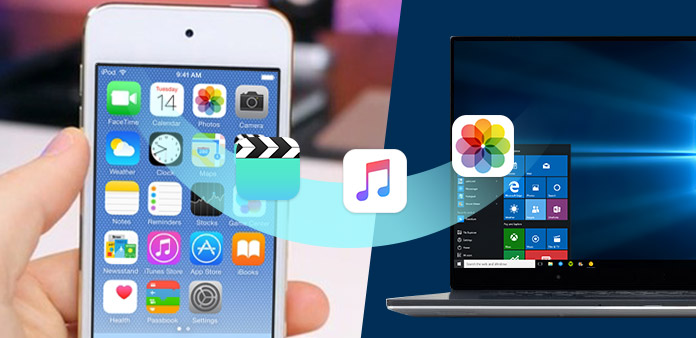
Del 1. Overfør iPhone-bilder til PC med Tipard iPhone Transfer-programvare
Tredjeparts programvare kan tilby en omfattende måte å overføre filer fra din iPhone til datamaskinen. Tipard iPhone Transfer Ultimate er kraftig, men brukervennlig filoverføringsprogramvare for iOS-enheter, som har muligheten til å overføre filer mellom iPhone, iPad, iPod og datamaskin, og også synkronisere til iTunes. Du kan enkelt overføre bilder, kontakter, SMS, musikk, videoer og mer på iPhone og iPad med superrask hastighet, og administrere dataene dine ved å eksportere, legge til, slette og mer uten iTunes. Dessuten har du lov til å synkronisere bilder, musikk, videoer og andre til iTunes for sikkerhetskopiering. Den er svært kompatibel med iOS 17 og den nyeste iPhone 13, iPhone 12, iPhone 11, iPhone XS, iPhone XS Max, iPhone XR og også andre iPhone (iPhone 7/7 Plus/6s/6s Plus/SE/6/6 Plus/5s/5) og iPad (iPad Pro/mini 4).
Viktige funksjoner:
- 1. Eksporter iPhone / iPad / iPod-bilder som Camera Roll, iPhoto Library, Shot Video, App Photos og mer til datamaskinen og overfør bilder mellom iOS-enheter.
- 2. Overfør musikk, videoer, filmer, TV-programmer, musikk, videoer, podcaster, iTunes U, ringetoner, lydbøker og talememoer mellom iPhone / iPad / iPod og PC.
- 3. Sikkerhetskopier kontakter og meldinger fra iPhone til datamaskin på Windows 10 / 8 / 7.
- 4. Synkroniser musikk, video og fotofiler fra iPhone / iPad / iPod til iTunes for sikkerhetskopiering.
- 5. Fullt kompatibel med iPhone 15/14/13/12/11/XS/XR/X/8, og den nyeste iOS 17.
Slik overfører du bilder fra iPhone til datamaskin på Windows 10 / 8 / 8.1 / 7 / Vista / XP
Last ned og installer iPhone Transfer Ultimate
For det første, last ned og installer Tipard iPhone Transfer Ultimate gratis. Og kjør deretter programvaren på datamaskinen for å åpne hovedgrensesnittet.
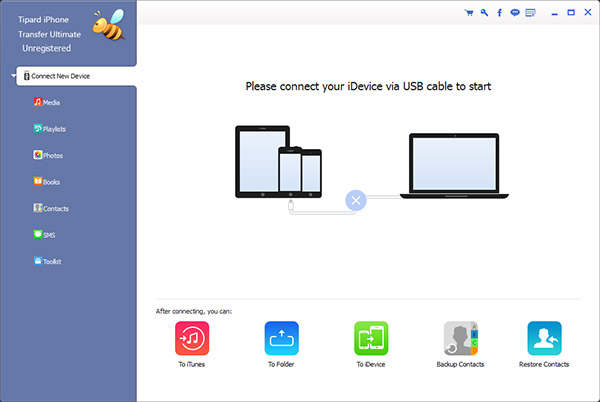
Koble iPhone til PC for å gjenkjenne iPhone data
Koble iPhone til datamaskinen din med USB-kabel, programvaren vil gjenkjenne iPhone og automatisk oppdage innholdet i iPhone. Du vil se filtyper på venstre sidefelt i hovedgrensesnittet, inkludert Media, Spillelister, Bilder, Bøker, Kontakter og SMS, etc.
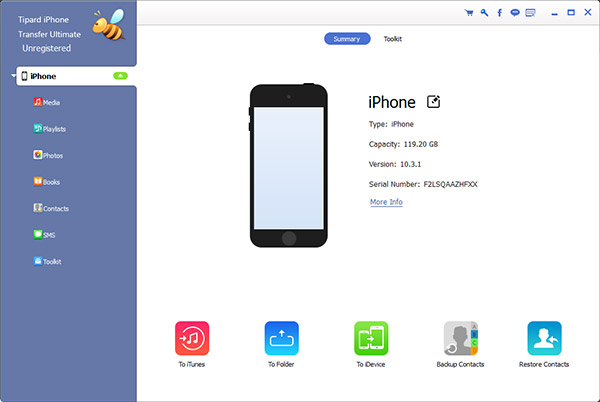
Velg bildene som målfiler
Klikk Bilder i venstre sidefelt, og innholdet vil bli vist i høyre del av vinduet. Hvis bildebiblioteket ditt er tomt, vil programvaren tilby en "Add Item" -knapp midt i vinduet for å hjelpe deg med å legge til bilder fra datamaskinen.
Selvfølgelig, hvis du vil eksportere iPhone-bilder til datamaskinen, bør du velge bildene du må overføre, og klikk deretter "Eksporter til> Eksporter til PC"i øvre hjørne av vinduet. Forresten støtter denne programvaren deg å forhåndsvise og redigere sikkerhetskopieringsinnholdet før du utfører.
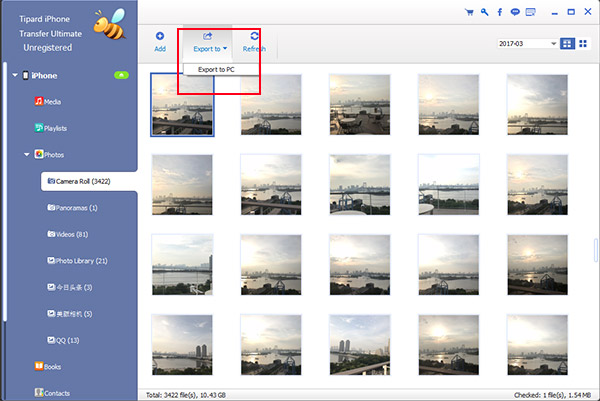
Begynn å eksportere bilder til datamaskinen
Klikk på "Eksporter til> Eksporter til PC" -knappen og velg utgangsdestinasjon og klikk deretter OK knappen for å begynne å overføre iPhone-bilder til datamaskinen. Denne prosessen ville være ferdig med super rask fart.
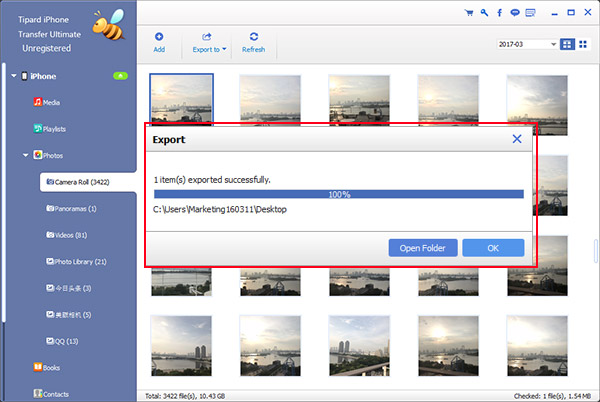
Del 2. Overfør bilder fra iPhone til datamaskin med Windows Utforsker
Windows Explorer kan også hjelpe deg med å eksportere Camera Roll-bilder fra iPhone til PC-lokaldisk på en enkel og rask måte. For å eksportere alle iPhone-bilder, og holde dem organisert, bør du bruke Tipard iPhone Transfer og mer til Del 1 å få det. Windows Utforsker lar deg vise bilder på enheten din og trekke ut individuelt bilde og video (inkludert skjermbilde) fra iPhone. Her er trinnvis veiledning for hvordan du overfører bilder fra iPhone til PC med Windows Utforsker.
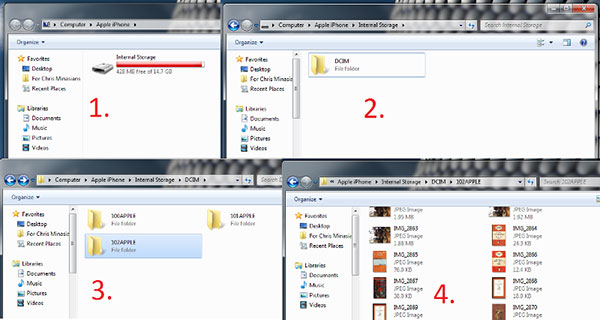
Trinn 1. Koble iPhone til PC med USB-kabel> Åpne min datamaskin > Finn Mobile enheter Seksjoner og velg iPhone-ikonet.
Trinn 2. Dobbeltklikk iPhone ikon for å åpne iPhone> Du vil se Intern lagring ikon> Dobbeltklikk for å åpne det.
Trinn 3. Du vil se DCIM mappe som er Camera Roll-mappen> Dobbeltklikk for å åpne den> Åpne en mappe for å se om den inneholder bildene du vil overføre> Plukke ut bildene du må eksportere> Kopier dem til ønsket mappe på datamaskinen din for å fullføre overføringsprosessen.
Del 3. Last ned bilder fra iPhone til datamaskin ved hjelp av iCloud
iCloud Photo Library beholder automatisk alle bilder og videoer du tar inn iCloud, slik at du kan få tilgang til biblioteket ditt fra en hvilken som helst enhet, når som helst du vil. Du bør holde enheten koblet til Wi-Fi, og batteriet er ladet, og deretter kan bilder lastes opp til iCloud hver gang. Hvis du ikke har åpnet iCloud, velger du bare Del 1 å fortsette.
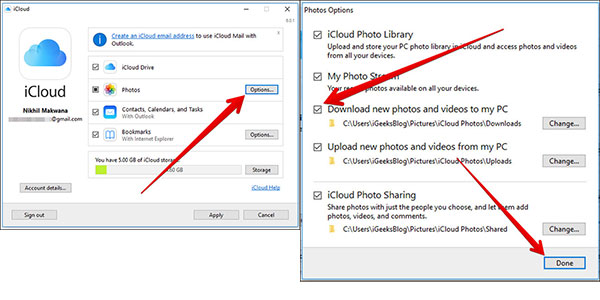
Trinn 1. Åpne Chrome eller annen nettleser på datamaskinen din og gå over til icloud.com. Og så last ned og installer iCloud for Windows.
Trinn 2. Start programmet og Logg deg på iCloud for å få tilgang til hovedgrensesnittet. Her velger du "Alternativer" ved siden av My Photo Stream å åpne Bilder Valg vinduet.
Trinn 3. Klikk Last ned nye bilder og videoer til PCen min, og klikk deretter på Ferdig knapp. Tilbake til hovedgrensesnittet og klikk deretter Påfør knappen for å begynne å laste ned iPhone-bilder til PC på Windows 10 / 8 / 1.8 / 7 / Vista / XP.
konklusjonen
Fra over de tre metodene for å overføre bilder fra iPhone til datamaskin, kan du velge det beste for deg. Imidlertid vil de fleste brukere bare søke på kamera Roll Photos, bildene synkronisert til en datamaskin eller sikkerhetskopiert til iCloud, og albumfotografier støttes ikke av slike metoder. Som Tipard iPhone Transfer Ultimate støtter alle typer bilder, og du kan fritt sikkerhetskopiere hvilken som helst bildetype til datamaskinen. Du kan laste ned denne programvaren og nyte det enkelt.







